怎么创建文件表格 Word如何创建表格模板
在日常的工作和学习中,我们经常需要使用到表格来整理和呈现数据,而在电脑操作中,Word软件是最常用的文字处理工具之一。创建文件表格是Word中的基本操作之一,而创建表格模板更是能够提高我们的工作效率和规范性。怎么创建文件表格?Word如何创建表格模板?下面将为大家详细介绍这两个问题的方法和步骤,帮助大家轻松掌握使用Word创建表格的技巧。无论是在处理数据、制作报表还是进行排版,掌握表格的创建和模板的使用都是非常重要的技能。接下来我们一起来学习这个实用的技巧吧!
Word如何创建表格模板
操作方法:
1.在Word中可以使用一下集中方式来创建表格:
2.一、快速创建基本表格
要快速插入一个基本表格,淡季【插入】-【表格】。将光标移到网格上方,直到凹凸处显示所需要的列数和行数,单击鼠标左键,表格便会出现在文档中。
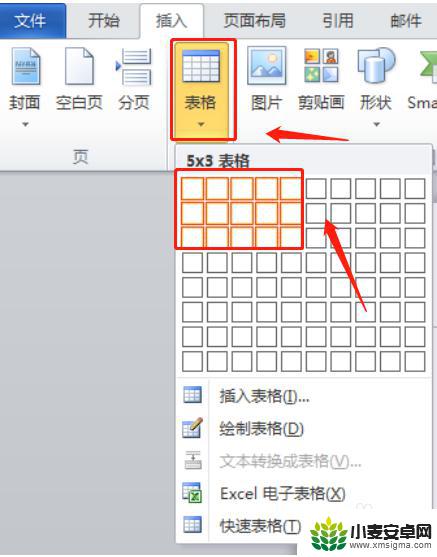
3.二、使用【插入表格】命令创建表格
如果表格较大,或者需要对列进行更多的控制,请使用【插入表格】命令,单机【插入】-【插入表格】-在对话框中设置列数和行数。
4.三、设置【自动调整】操作选项,如图所示
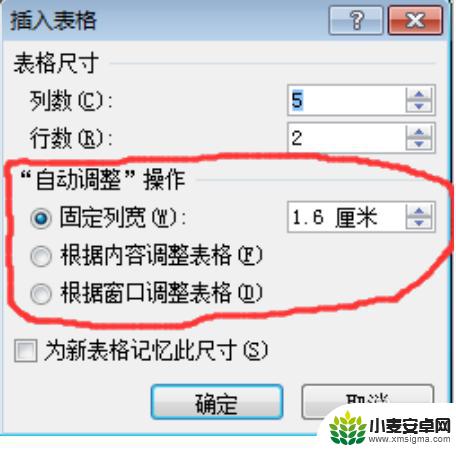
5.四、设置【为新表格记忆此尺寸】选项
如果您希望创建的每个表格于正在创建的表格相似,请选中【为新表格记忆此尺寸】。
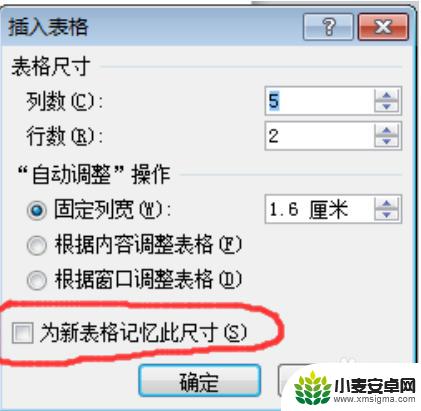
6.五、手动绘制表格
如果您想更多的控制表格的列和行的形状或者除基本网格之外的其他内容,【绘制表格】工具可以帮助您准确地挥之所需的表格。您甚至可以在阿单元格内绘制对角线的线条和单元格。方法和步骤为:
1、单击【插入】-【表格】-【绘制表格】
2、如果要擦除线条,可单击【表格工具 设计】-【橡皮擦】
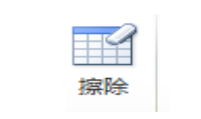
7.六、使用【快速表格】命令创建表格
1、单击【插入】-【表格】-【快速表格】,打开系统设置内的【快速表格库】
2、当快速表格插入到文档中,修改其中的数据以符合特定需要。
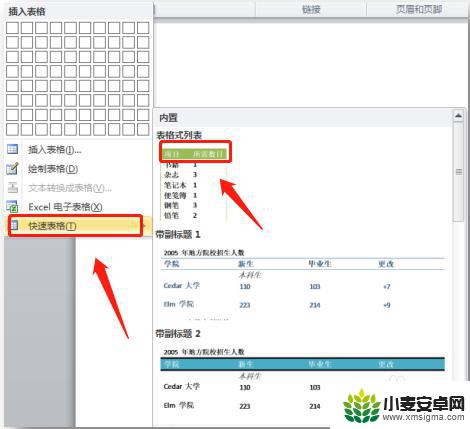
8.七、将文本转换成表格
1、插入分隔符号,一直是需要在何处将文本拆分为表格列;
2、使用段落标记指示要开始新表格行的位置;
3、使用您想要转换的文本,然后单击【插入】-【表格】-【文本转换表格】
4、在【将文本转换成表格】-【确定】
9.总结:
一、快速创建基本表格;
二、使用【插入表格】命令创建表格;
三、设置【自动调整】操作选项;
四、设置【为新表格记忆此尺寸】选项;
五、手动绘制表格;
六、使用【快速表格】命令创建表格;
七、将文本转换成表格。

以上就是创建文件表格的全部内容,如果你遇到了这个问题,可以尝试按照我的方法解决,希望对大家有所帮助。












